إنشاء قالب مختبر وإدارته في Azure Lab Services
قالب المختبر هو صورة جهاز ظاهري أساسية يتم من خلالها إنشاء جميع الأجهزة الظاهرية لمستخدمي المختبر. يمكنك استخدام قالب لتخصيص صورة الجهاز الظاهري الأساسية للأجهزة الظاهرية المعملية. على سبيل المثال، يمكنك تثبيت مكونات برامج إضافية، مثل Visual Studio، أو تكوين نظام التشغيل لتعطيل عملية خادم الويب. في هذه المقالة، ستتعلم كيفية إنشاء قالب مختبر وإدارته.
عند نشر مختبر، تقوم Azure Lab Services بإنشاء الأجهزة الظاهرية للمختبر، استنادا إلى صورة القالب VM. إذا قمت بتعديل القالب VM في مرحلة لاحقة، عند إعادة نشر القالب VM، يتم تحديث جميع الأجهزة الظاهرية المعملية لمطابقة القالب الجديد. عند إعادة نشر قالب VM، تقوم Azure Lab Services بإعادة تعيين الأجهزة الظاهرية للمختبر وإزالة جميع التغييرات والبيانات على الجهاز الظاهري.
عند إنشاء مختبر، يتم إنشاء القالب VM ولكنه لم يبدأ. يمكنك بدء تشغيله، والاتصال به، وتثبيت أي برنامج أساسي للمختبر، ثم نشره. عند نشر القالب VM، يتم إيقاف تشغيله تلقائيا إذا لم تكن قد فعلت ذلك.
عدد الأجهزة الظاهرية التي تم إنشاؤها أثناء النشر يساوي سعة المختبر. إذا كنت تستخدم تكامل Teams أو تكامل Canvas، فإن عدد الأجهزة الظاهرية التي تم إنشاؤها أثناء النشر يساوي عدد المستخدمين في المختبر.
إشعار
تتحمل الأجهزة الظاهرية للقالب تكلفة عند التشغيل، لذا تأكد من إيقاف تشغيل القالب VM عندما لا تستخدمه.
تعيين عنوان القالب ووصفه أو تحديثه
يمكن لمنشئي المختبر ومستخدمي المختبر رؤية العنوان والوصف على الإطارات المتجانبة لصفحة الأجهزة الظاهرية الخاصة بي.
استخدم الخطوات التالية لتعيين العنوان والوصف للمختبر:
في صفحة Template، أدخل العنوان الجديد للمختبر.
أدخل الوصف الجديد للقالب. عند نقل التركيز خارج مربع النص، يتم حفظه تلقائيا.
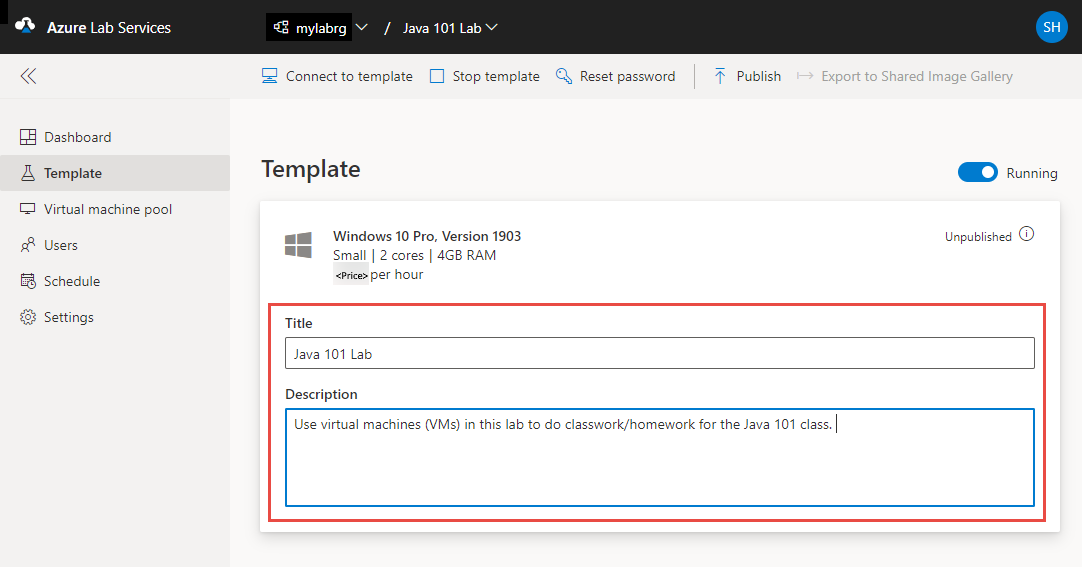
تحديث قالب VM
استخدم الخطوات التالية لتحديث قالب VM:
في صفحة Template للمختبر، حدد Start template على شريط الأدوات.
انتظر حتى يتم بدء تشغيل القالب VM، ثم حدد الاتصال إلى قالب على شريط الأدوات للاتصال بالقالب VM.
اعتمادا على إعداد المختبر، يمكنك الاتصال باستخدام بروتوكول سطح المكتب البعيد (RDP) أو Secure Shell (SSH).
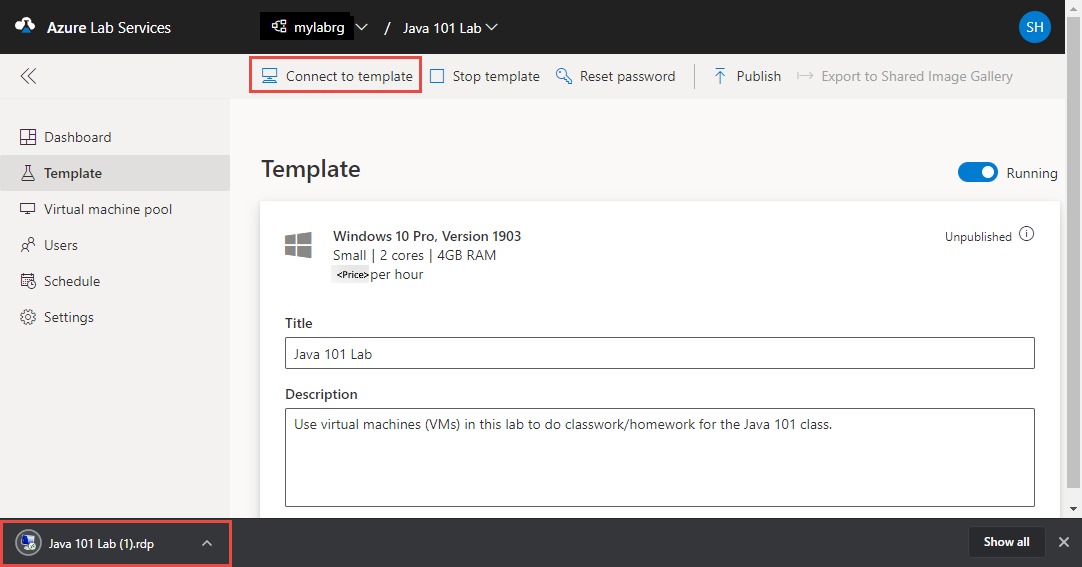
قم بتثبيت أي برنامج مطلوب للطلاب للقيام بالمختبر (على سبيل المثال، Visual Studio وAzure Storage Explorer وما إلى ذلك).
قطع الاتصال (إغلاق جلسة عمل سطح المكتب البعيد) من القالب VM.
أوقف القالب VM عن طريق تحديد Stop template.
إشعار
لا تتوفر تغييرات القالب على الأجهزة الظاهرية الحالية لمستخدمي المختبر إلا بعد نشر قالب المختبر مرة أخرى. اتبع الخطوات الواردة في القسم التالي لنشر القالب المحدث VM.
نشر قالب الجهاز الظاهري
في هذه الخطوة، تقوم بنشر قالب الجهاز الظاهري. عند نشر قالب الجهاز الظاهري، تقوم Azure Lab Services بإنشاء أجهزة ظاهرية في المعمل باستخدام القالب. جميع الأجهزة الظاهرية لها نفس التكوين مثل القالب.
تنبيه
عند إعادة نشر قالب VM، تقوم Azure Lab Services بإعادة تعيين الأجهزة الظاهرية للمختبر وإزالة جميع التغييرات والبيانات على الجهاز الظاهري.
في صفحة Template، حدد Publish على شريط الأدوات.
النشر هو إجراء دائم ولا يمكن التراجع عن ذلك.
في صفحة Publish template ، أدخل عدد الأجهزة الظاهرية التي تريد إنشاؤها في المختبر، ثم حدد Publish.
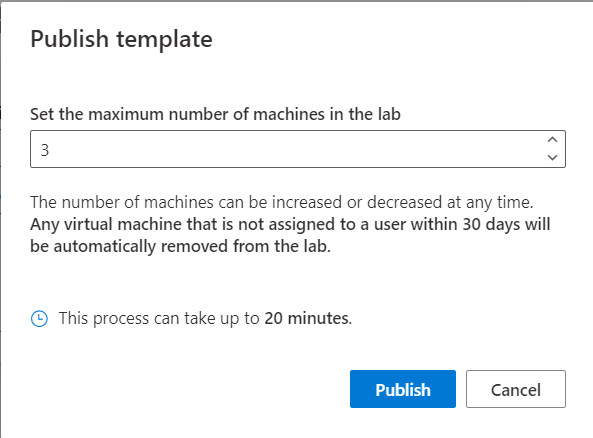
يمكنك تعقب حالة النشر على القالب. إذا كنت تستخدم خطط المختبر، يمكن أن يستغرق النشر ما يصل إلى 20 دقيقة.
انتظر حتى يكتمل النشر ثم قم بالتبديل إلى صفحة تجمع الجهاز الظاهري عن طريق تحديد الأجهزة الظاهرية في القائمة اليسرى أو عن طريق تحديد تجانب الأجهزة الظاهرية.
تأكد من رؤية الأجهزة الظاهرية التي تم وضع علامة عليها غير معينة، مما يشير إلى أن الأجهزة الظاهرية للمختبر لم يتم تعيينها لمستخدمي المختبر حتى الآن. يجب أن تكون الأجهزة الظاهرية للمختبر في حالة توقف . يمكنك بدء تشغيل جهاز ظاهري معملي، والاتصال بالجهاز الظاهري، وإيقاف الجهاز الظاهري، وحذف الجهاز الظاهري على هذه الصفحة.
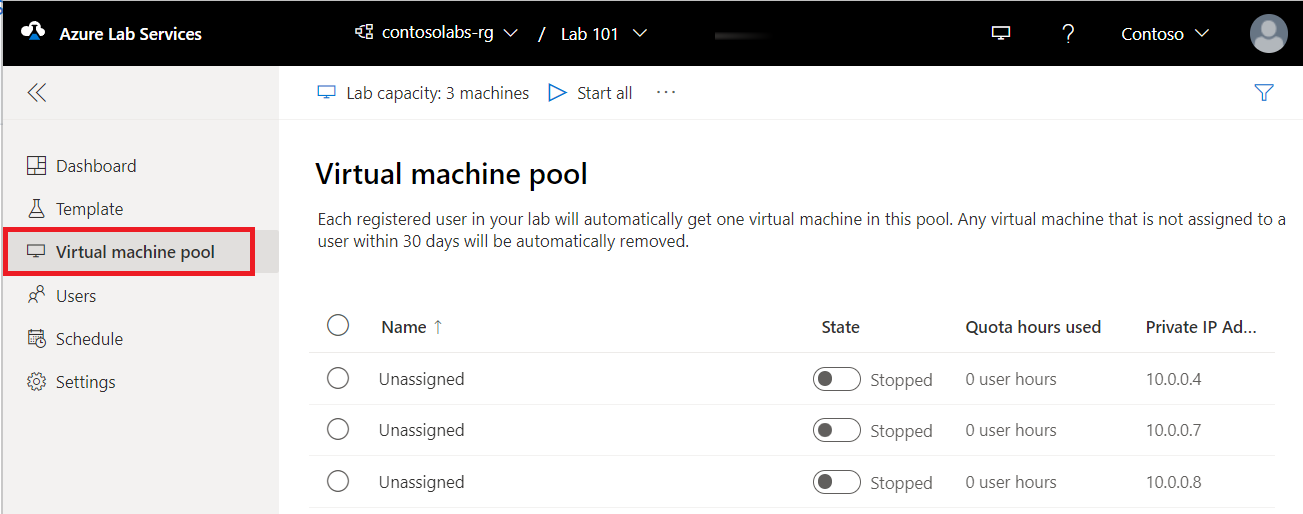
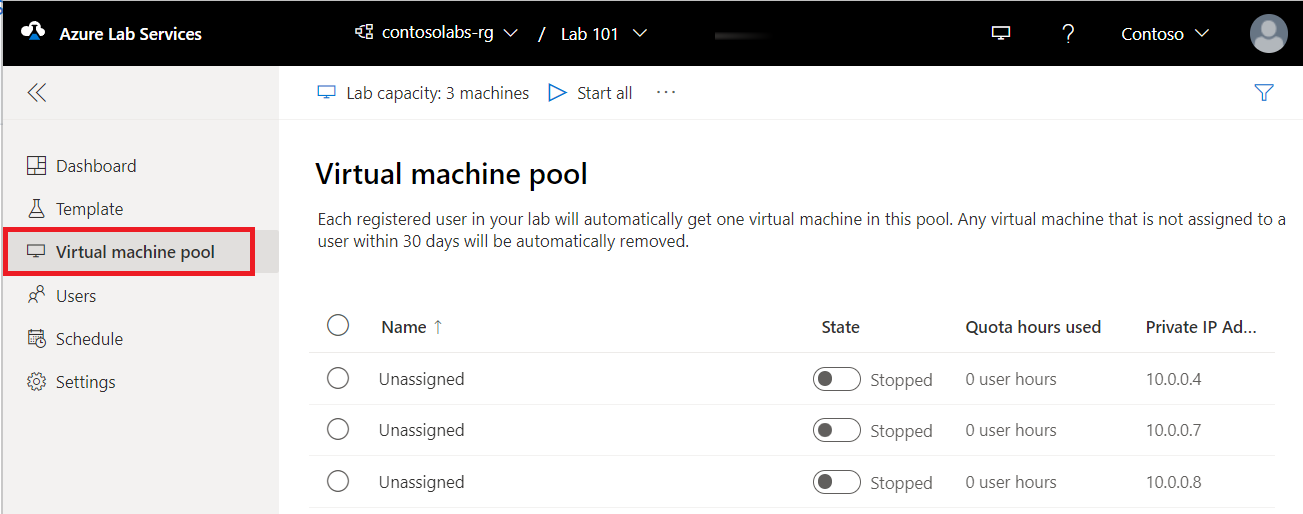
المشكلات المعروفة
عند إنشاء معمل جديد من صورة جهاز ظاهري لمختبر تم تصديره، لن تتمكن من تسجيل الدخول باستخدام بيانات الاعتماد التي استخدمتها لإنشاء المختبر. اتبع هذه الخطوات لاستكشاف مشكلة تسجيل الدخول وإصلاحها.
المحتوى ذو الصلة
الملاحظات
قريبًا: خلال عام 2024، سنتخلص تدريجيًا من GitHub Issues بوصفها آلية إرسال ملاحظات للمحتوى ونستبدلها بنظام ملاحظات جديد. لمزيد من المعلومات، راجع https://aka.ms/ContentUserFeedback.
إرسال الملاحظات وعرضها المتعلقة بـ